mapgis67矢量化图的一般流程
MapGIS数字制图的一般工作流程
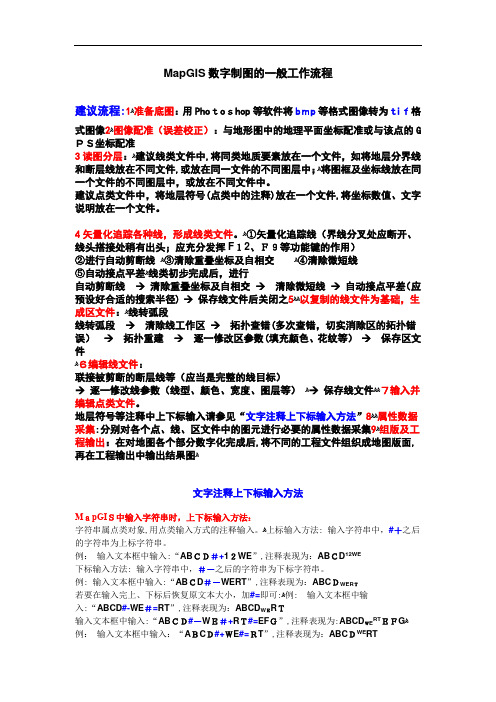
MapGIS数字制图的一般工作流程建议流程:ﻫ1准备底图:用Photoshop等软件将bmp等格式图像转为tif格式图像ﻫ2图像配准(误差校正):与地形图中的地理平面坐标配准或与该点的G PS坐标配准3读图分层:ﻫ建议线类文件中,将同类地质要素放在一个文件,如将地层分界线和断层线放在不同文件,或放在同一文件的不同图层中;ﻫ将图框及坐标线放在同一个文件的不同图层中,或放在不同文件中。
建议点类文件中,将地层符号(点类中的注释)放在一个文件,将坐标数值、文字说明放在一个文件。
4矢量化追踪各种线,形成线类文件。
ﻫ①矢量化追踪线(界线分叉处应断开、线头搭接处稍有出头;应充分发挥F12、F9等功能键的作用)②进行自动剪断线ﻫ③清除重叠坐标及自相交ﻫ④清除微短线⑤自动接点平差ﻫ线类初步完成后,进行自动剪断线→清除重叠坐标及自相交→清除微短线→自动接点平差(应5以复制的线文件为基础,生预设好合适的搜索半径)→保存线文件后关闭之ﻫﻫ成区文件:ﻫ线转弧段线转弧段→清除线工作区→拓扑查错(多次查错,切实消除区的拓扑错误)→拓扑重建→逐一修改区参数(填充颜色、花纹等)→保存区文件ﻫ6编辑线文件:联接被剪断的断层线等(应当是完整的线目标)→逐一修改线参数(线型、颜色、宽度、图层等)ﻫ→保存线文件ﻫﻫ7输入并编辑点类文件。
8属性数据地层符号等注释中上下标输入请参见“文字注释上下标输入方法”ﻫﻫ采集:分别对各个点、线、区文件中的图元进行必要的属性数据采集ﻫ9组版及工程输出:在对地图各个部分数字化完成后,将不同的工程文件组织成地图版面,再在工程输出中输出结果图ﻫ文字注释上下标输入方法MapGIS中输入字符串时,上下标输入方法:字符串属点类对象,用点类输入方式的注释输入。
ﻫ上标输入方法:输入字符串中,#+之后的字符串为上标字符串。
例:输入文本框中输入:“ABCD#+12WE”,注释表现为:ABCD12WE下标输入方法:输入字符串中,#-之后的字符串为下标字符串。
mapgis67实习教程

非标准分幅的影像校正
� 第四步:单击“镶嵌融合”菜单下“校正预览”命 令;
安徽建筑工业学院环能学院
非标准分幅的影像校正
� 第五步:单击“镶嵌融合”菜单下“影像校正”命令, 并保存校正结果;
安徽建筑工业学院环能学院
输入编辑
1、矢量化的基本流程 2、点、线、面的编辑 3、等高线自动赋值、工程裁减、拓扑造区 4、图例板、系统库
� 系统弹出对话框,选择演 示数据“KU6_3.WL”,并单 击“打开”按钮;
安徽建筑工业学院环能学院
等高线自动赋值
� 则,“KU6_3.WL”线文件就被装入到当前的工程中 来了, 如图:
安徽建筑工业学院环能学院
等高线自动赋值
� 第一步:让线文件 “KU6_3.WL”处于“当 前编辑”状态,编辑 其属性结构,如图:
安徽建筑工业学院环能学院
非标准分幅的影像校正
� 单击“文件”菜单下的“打开影像”命令,打开待校 正的非标准影像;
安徽建筑工业学院环能学院
非标准分幅的影像校正
� 第一步:单击“镶嵌融合”菜单下“打开参照文件/参 照线文件”命令;
安徽建筑工业学院环能学院
非标准分幅的影像校正
� 第二步:单击“镶嵌融合”菜单下“删除所有控制点” 命令;
安徽建筑工业学院环能学院
输入编辑
� 工程:是一种索引,将所有符合索引条件的文 件都包括进来,便于编辑和管理;
� 工程地图参数的设置方法:手工编辑、 文件导 入;
� 文件就是一类地物; � 文件分三类:点、线、面; � 文件的三种状态:打开、关闭、当前编辑状
态; � 处于当前编辑状态的同类文件只能有一个
安徽建筑工业学院环能学院
工程裁减
� 系统弹出“工程裁减”对 话框,如图:
Mapgis操作流程
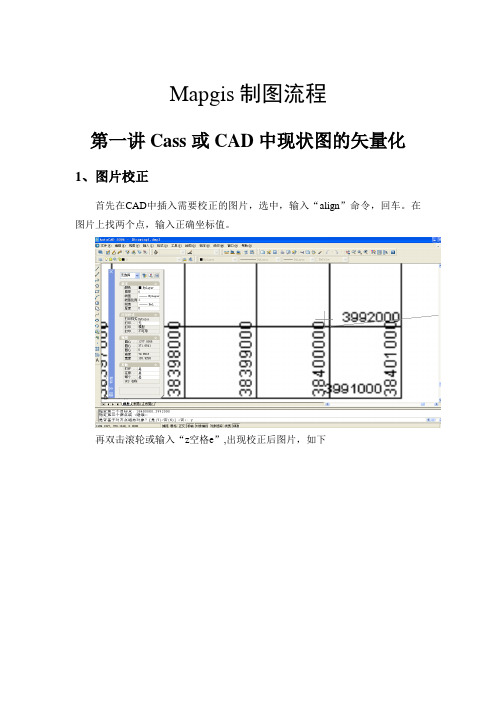
Mapgis制图流程第一讲Cass或CAD中现状图的矢量化1、图片校正首先在CAD中插入需要校正的图片,选中,输入“align”命令,回车。
在图片上找两个点,输入正确坐标值。
再双击滚轮或输入“z空格e”,出现校正后图片,如下2、建立好所有地类的图层,全部保持封闭矢量化时建立好所有地类的图层,全部保持封闭,对于线状地物(单线的,在其特性的“厚度和标高”栏里,分别输入“地类”和“宽度”;双线的,保持封闭就行了)。
3、村名和地类代码矢量化完之后,输入各村名和地类代码,对于“村名”和“地类代码”,都可单独建立图层,也可对应放到村界和地类代码图层中。
4、错误检查检查是否闭合,用“检查悬挂点”程序进行:在命令栏里输入“appload”,点进悬挂点程序,输入jcxg,再回车。
若有悬挂存在时,选中对象,可看出土层中多一层(dan),点击对象的特性栏,圆点个数为悬挂点,可逐一进行修改。
修改完之后,应删除图层中的dan层。
5、保存格式把矢量化好的图保存为dxf文件。
6、文件转换打开图形编辑中的文件转换界面,如下:点击“I输入”中的“装入DXF”,选择要打开的文件提示“选择不转出的层”,把不需要转出的层选中,安OK即可再在“F文件”中换名存点和线。
保存到你建的新文件夹中。
当然这里涉及到需要校正的问题。
有2种方法:CAD中校正(不做介绍)和Mapgis中校正。
下面将会提到。
7、工艺流程第二讲Mapgis误差校正1、CAD和Mapgis坐标值位数关系一般情况下CAD中X坐标为8位,Y坐标为7位,而对应的Mapgis中X为6位,Y为5位数。
2、功能用途更进一步减小图形文件的变形,提高精度。
3、功能操作步骤如果第一讲没在CAD中校正,则打开“实用服务”中的“误差校正”界面,如下:打开你所要校正的线文件,在选中移动窗口移动到你觉得合适的位置。
然后点击“控制点”中的“控制点参数设置”,如图按“确定”。
再在“控制点”中点击“E选择采集文件“,界面如下按“确定“即可。
应用MAPGIS进行地质图矢量化流程详解
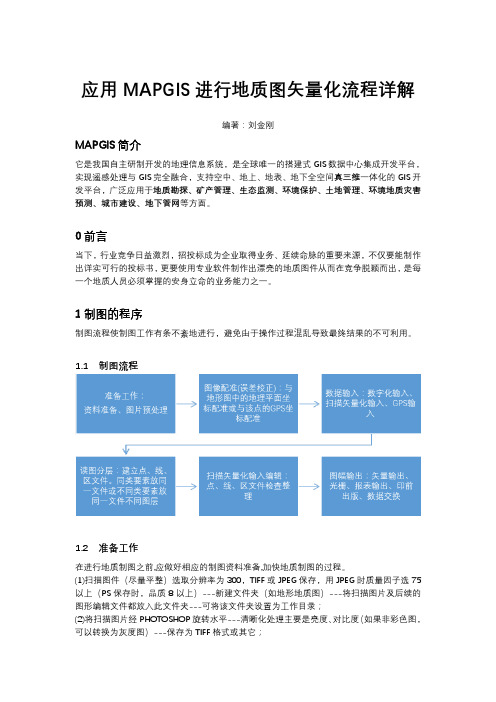
应用MAPGIS进行地质图矢量化流程详解编著:刘金刚MAPGIS简介它是我国自主研制开发的地理信息系统,是全球唯一的搭建式GIS数据中心集成开发平台,实现遥感处理与GIS完全融合,支持空中、地上、地表、地下全空间真三维一体化的GIS开发平台,广泛应用于地质勘探、矿产管理、生态监测、环境保护、土地管理、环境地质灾害预测、城市建设、地下管网等方面。
0前言当下,行业竞争日益激烈,招投标成为企业取得业务、延续命脉的重要来源,不仅要能制作出详实可行的投标书,更要使用专业软件制作出漂亮的地质图件从而在竞争脱颖而出,是每一个地质人员必须掌握的安身立命的业务能力之一。
1制图的程序制图流程使制图工作有条不紊地进行,避免由于操作过程混乱导致最终结果的不可利用。
1.1 制图流程1.2 准备工作在进行地质制图之前,应做好相应的制图资料准备,加快地质制图的过程。
(1)扫描图件(尽量平整)选取分辨率为300,TIFF或JPEG保存,用JPEG时质量因子选75以上(PS保存时,品质8以上)---新建文件夹(如地形地质图)---将扫描图片及后续的图形编辑文件都放入此文件夹---可将该文件夹设置为工作目录;(2)将扫描图片经PHOTOSHOP旋转水平---清晰化处理主要是亮度、对比度(如果非彩色图,可以转换为灰度图)---保存为TIFF格式或其它;1.3图像配准 1.3.1生成标准图框①“实用服务”模块→投影变换→系列标准图框→用键盘生成矩形图框,出现以下对话框:②以光栅图内图廓左下角X 及Y 值作为起始公里值,以内图廓右上角X 及Y 坐标值作为结束公里值,单位为公里。
原图左下角X 及Y 坐标值为:X=527.65;Y=4084.6;原图右上角X 及Y 坐标值为: X=528.60;Y=4085.90;③“坐标系”选“国家坐标系”,“矩形分幅方法”选“任意公里矩形分幅”④X 坐标值前两位38为3度带带号,原图比例尺为1:2000,网格间距xd 及yd 均为0.2,网格线类型选“绘制实线坐标线”,点参数---注释高度宽度都选 3。
MapGIS实验1地图编辑、矢量化、拓扑编辑、图层操作

第二部分MapGIS软件使用MapGIS实验一:地图编辑、矢量化、拓扑编辑、图层操作一、目的要求掌握运用MapGIS进行地图扫描矢量化的基本原理、方法和步骤,熟悉MapGIS 地图编辑模块、矢量化模块、拓扑编辑模块、属性管理模块的使用。
二、操作内容参考实验指导书介绍的方法,利用提供的扫描地图进行屏幕跟踪矢量化,并建立拓扑数据结构。
修改属性结构表,并挂接属性数据。
四、操作步骤1、启动MapGIS6.7并进入图形处理→输入编辑子系统。
2、新建文件→装入光栅文件(选择“山东地市行政区划图”)→工作区→存文件→存线文件(将文件保存在你熟悉的路径下,如D:\),看下图:3、线编辑→参数编辑→修改缺省线参数(一般选折线,定义线型、辅助线型,宽度,X、Y 值,图层等)。
4、矢量化→交互式矢量化(对图像中的每个线条进行矢量化)。
提示:编辑过程中按F5键放大窗口,F7键缩小窗口,F6键移动窗口,F8键在当前线上增加一个点,F9键取消当前线上最后一个点。
在自动跟踪过程中,如果出现错误,则可以按F9键不断退回。
注意:编辑过程中应当经常存盘;每条线跟踪一次。
如下图:5、编辑完成后,进行多边形拓扑关系错误检查过程。
具体操作包括:其它→自动剪断线→清除微短线→清除线重叠坐标及自相交→清除微短线→自动线结点平差→线拓扑错误检查。
提示:如果其中的任何一步提示有错误,则按照步骤6中的方法对每一个错误分别进行修正。
6、如果拓扑错误检查有错误,则利用线编辑工具对错误进行修正,直至在进行“线拓扑错误检查”时没有错误为止。
提示:线编辑工具都在“线编辑”菜单中,最常使用的工具包括:剪断线→有剪断点;线上加点;线上删点;线上移点;线结点平差→区圆心值;删除线;联接线。
如下图:7、当没有拓扑错误时,进行多边形拓扑关系建立。
具体操作包括:其它→线转弧段(存区文件,输入新文件名,将文件保存在你熟悉的路径下,如D:\)。
8、工作区→装入文件→装入区文件(新存的文件)→其它→拓扑重建。
MapGIS67环境下地形底图制作
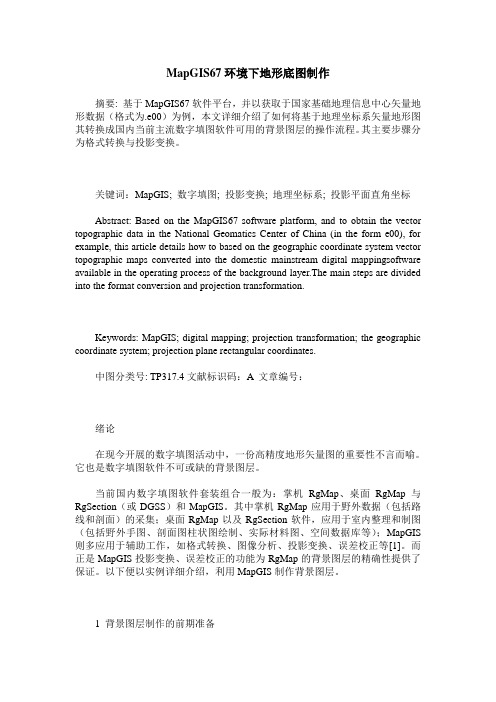
MapGIS67环境下地形底图制作摘要: 基于MapGIS67软件平台,并以获取于国家基础地理信息中心矢量地形数据(格式为.e00)为例,本文详细介绍了如何将基于地理坐标系矢量地形图其转换成国内当前主流数字填图软件可用的背景图层的操作流程。
其主要步骤分为格式转换与投影变换。
关键词:MapGIS; 数字填图; 投影变换; 地理坐标系; 投影平面直角坐标Abstract: Based on the MapGIS67 software platform, and to obtain the vector topographic data in the National Geomatics Center of China (in the form e00), for example, this article details how to based on the geographic coordinate system vector topographic maps converted into the domestic mainstream digital mappingsoftware available in the operating process of the background layer.The main steps are divided into the format conversion and projection transformation.Keywords: MapGIS; digital mapping; projection transformation; the geographic coordinate system; projection plane rectangular coordinates.中图分类号: TP317.4文献标识码:A 文章编号:绪论在现今开展的数字填图活动中,一份高精度地形矢量图的重要性不言而喻。
MAPGIS扫描矢量化的步骤和方法(精)
利用MAPGIS进行扫描矢量化的方法探讨一,扫描矢量化前的准备工作:1,关于mapgis软件和土地利用数据库:本次矢量化过程主要涉及到mapgis软件两个方面的内容:(1),图形处理=》输入编辑:这个部分是我们矢量化的主体部分,几乎90%的工作在这个部分完成;(2),库管理=》属性库管理:有少部分工作要用到这个工具,现在也可以用LANDTOOL软件来代替;(3)mapgis中的快捷键:shift+鼠标左键:捕捉线上点或者线的端点(必须放大足够倍数);ctrl+鼠标右键:闭合线;F5:图面放大;F6:图面移动;F7:图面缩小;F8:加点(如果你选择交互式矢量化,必须用这个键,不能用鼠标左键加点);F9:撤销上一段所画的线;F10: 画线方向反向;F12:选择造线捕捉方式(如下图,用的比较多的是“靠近线(母线加点)”)Ctrl:按下CTRL的同时选择图元,可以多个选择;Ctrl+C:拷贝,Windows命令使用于mapgis;Ctrl+X:剪切,Windows命令使用于mapgis;Ctrl+V:粘贴,Windows命令使用于mapgis;(4),矢量化方式:交互式矢量化和输入线;(5),标准的矢量化后,拓扑建区后的图形(见图);2,关于本次江西省统一入库的几点要求:(1),首先要求做以下几个方面的工作:第一,mapgis的安装必须先安装mapgis虚拟狗,再安装mapgis软件,具体步骤软件中有文档介绍。
注意:必须把mapgis安装在除C盘以外的盘符下面,在画图中间不推荐用卡巴斯基杀毒,或者用优化大师和超级兔子进行系统优化;第二,在除C盘以外的盘符下面建立“兴国县土地利用数据库建设”文件夹,再在此文件夹目录下建立“过程数据”和“管理数据”两个文件夹;第三,把提供的“全省1万统一库”解压,放置到“D:\(mapgis安装目录)\mapgis65”;第四,以上要求必须严格执行,不得随便更改;(2),关于系统设置问题:第一,先打开菜单栏的“系统设置”,在“工作目录”中,设置路径为“D:\兴国县土地利用数据库建设\过程数据\”(上面提到的自己建立的文件夹);第二,设置矢量字库目录。
mapgis数字制图的一般工作流程.doc
MapGIS数字制图的一般工作流程建议流程:1准备底图:用Photoshop等软件将bmp等格式图像转为tif格式图像2图像配准(误差校正):与地形图中的地理平面坐标配准或与该点的GPS坐标配准3读图分层:建议线类文件中,将同类地质要素放在一个文件,如将地层分界线和断层线放在不同文件,或放在同一文件的不同图层中;将图框及坐标线放在同一个文件的不同图层中,或放在不同文件中。
建议点类文件中,将地层符号(点类中的注释)放在一个文件,将坐标数值、文字说明放在一个文件。
4矢量化追踪各种线,形成线类文件。
①矢量化追踪线(界线分叉处应断开、线头搭接处稍有出头;应充分发挥F12、F9等功能键的作用)②进行自动剪断线③清除重叠坐标及自相交④清除微短线⑤自动接点平差线类初步完成后,进行自动剪断线→清除重叠坐标及自相交→清除微短线→自动接点平差(应预设好合适的搜索半径)→保存线文件后关闭之5以复制的线文件为基础,生成区文件:线转弧段线转弧段→清除线工作区→拓扑查错(多次查错,切实消除区的拓扑错误)→拓扑重建→逐一修改区参数(填充颜色、花纹等)→保存区文件6编辑线文件:联接被剪断的断层线等(应当是完整的线目标)→逐一修改线参数(线型、颜色、宽度、图层等)→保存线文件7输入并编辑点类文件。
地层符号等注释中上下标输入请参见“文字注释上下标输入方法”8属性数据采集:分别对各个点、线、区文件中的图元进行必要的属性数据采集9组版及工程输出:在对地图各个部分数字化完成后,将不同的工程文件组织成地图版面,再在工程输出中输出结果图文字注释上下标输入方法MapGIS中输入字符串时,上下标输入方法:字符串属点类对象,用点类输入方式的注释输入。
上标输入方法:输入字符串中,#+之后的字符串为上标字符串。
例:输入文本框中输入:“ABCD#+12WE”,注释表现为:ABCD12WE下标输入方法:输入字符串中,#-之后的字符串为下标字符串。
例:输入文本框中输入:“ABCD#-WERT”,注释表现为:ABCD WERT若要在输入完上、下标后恢复原文本大小,加#=即可:例:输入文本框中输入:“ABCD#-WE#=RT”,注释表现为:ABCD WE RT输入文本框中输入:“ABCD#-WE#+RT#=EFG”,注释表现为:ABCD WE RT EFG例:输入文本框中输入:“ABCD#+WE#=RT”,注释表现为:ABCD WE RTMapGIS中分数式的输入方法:分数式输入方法:输入字符串中,/分子/分母/例:输入文本框中输入:“/ABCD/EFGHL/”,注释表现为:γδ∈等希腊字母之类的非英文字符输入:可先在Word中通过插入符号,将其生成在Word文档中,再将其通过剪切和粘贴操作转入MapGIS的文字串输入中。
MAPGIS6.7技巧和使用方法
一、如何将mapgis的图形插到word、excel、PowerPoint中首先点取mapgis菜单“其他拷贝”,接着打开word,点取“粘贴”。
Mapgis数据就复制到word文档里。
二、空心字格式使用空心字时,字体采用相应字体编号的负数。
如:-3表示黑体空心字。
三、合并区1、可以在屏幕上开一个窗口,系统就会将窗口内的所有区合并,合并后区的图形参数及属性与左键弹起时所在的区相同。
2、也可以先用菜单中的选择区功能将要合并的区拾取到,然后再使用合并区功能实现。
3、还可以先用光标单击一个区,然后按住CTRL键,在用光标单击相邻的区即可。
四、翻转图形在Mapgis中的其它下面整图变换中比例参数的X比例中输入法-1或Y 比例中输入-1l 后确定。
五、CAD转化为MAPGIS1.将CAD文件另存为2004/2000 DXF格式。
2.在MAPGIS主程序中选择“文件转换”。
3.输入中选择转入DXF文件,确定并复位4.保存点线文件(面无法转化)六、MAPGIS转化为CAD1.在MAPGIS主程序中选择“文件转换"。
2.分别装入点线文件,复位并全选。
3.输出中选择“部分图形方式输入DXF”全选并确定。
4.打开保存的DXF文件,用CAD复位显示图形,并改字体样式。
5.保存成CAD格式。
七、如何把JPG格式的转成MSI 格式图象处理………图象分析模块。
在里面点:文件……数据输入……转换数据类型(选JPG)………添加文件………转换转换后的格式为mapgis的msi影像文件!转换为MSI文件格式后再在输入编辑里,导入后矢量化。
八、在电脑里如何做剖面图,不用手画,而且精度更高l1、先把MAPGIS图生成JPG格式,在PHOTOSHOP中图像一图像太小一文挡大小中输入经过变化后的宽度和高度数字(根据剖面图的比例和JPG图的比例关系得出);然后按需要裁剪,以减少图形的所占内存;2、裁剪后旋转使剖面线处于水平位置;3、在MAPGIS中插入裁剪旋转后光栅文件,新建线和点文件,以剖面线为水平的X轴,而垂直X轴的线为Y轴,以剖面线起点的位置为坐标原点,以剖面线起点的高程为起始Y 轴刻度,在X和Y轴上标上相对应比例尺的刻度。
用MapGIS进行地质图矢量化的技术流程
⽤MapGIS进⾏地质图⽮量化的技术流程利⽤MapGIS进⾏地质图⽮量化的技术流程撰写⼈:曹嘉撰写⽇期:2011年6⽉15⽇说明本⽂按照⽮量化的主⼲思路,配合⼤量⽂字和图⽚进⾏了技术流程的阐述,不包含细节和意外情况。
注:正⽂中所述各对象所属关系:⼯程包含⽂件,⽂件包含图层,图层包含图元。
技术流程图如下(每个步骤在下述正⽂中详述):⽬录利⽤MapGIS进⾏地质图⽮量化的技术流程 (1)说明 (2)⽬录 (3)⼀、资料准备和预处理 (1)1、在photoshop中对图⽚进⾏预处理 (1)2、⽤mapgis标准图框对图⽚配准 (4)⼆、地质图数字化 (9)1、对图像中的各种要素按照图例识别 (10)2、⼯程准备 (10)3、建⽴点、线、⾯⽂件和图层 (12)4、编辑⼯程图例(即要素样式) (16)5、点、线的⽮量化和属性编辑(核⼼步骤) (19)6、线拓朴造区(⾯)(核⼼步骤) (25)三、图幅整饰 (34)1、图名和图内外注记的制作 (34)2、图框、⽐例尺、地理格⽹制作 (35)3、外框制作 (36)⼀、资料准备和预处理本步骤包括以下两个⼦步骤:1、在photoshop中对图⽚进⾏预处理预处理包括图像拼接、图像模式转换、⾊彩增强、格式转换等内容,可根据实际情况选做。
1)利⽤photoshop软件对图像进⾏拼接(如果是⼀整张图件,则不需要此步骤)。
假如有左右两张需要拼接的图⽚。
步骤为:调整画布——调整位置使左右图⽚吻合——⽻化重叠区——合并图层。
A.打开左侧图⽚后,“图像”—“画布⼤⼩”,调整画布⼤⼩为原来的2倍多B.将右侧图⽚拉进左侧画布内,进⾏⾓度、位置等各⽅⾯调整,使左右两张图⽚⽆缝吻合。
右侧图⽚拉进左侧画布内后的情形左右吻合后的情形C.⽤左侧⼯具栏中“矩形选择⼯具”框选住重叠的部分(尽量少框选),“⽻化”调整⼀定数值⽐如20-50。
D.不满意的话,“恢复”后,再调整。
多做⼏次直到满意为⽌。
E.将左右两边图⽚的图层合并成⼀个。
- 1、下载文档前请自行甄别文档内容的完整性,平台不提供额外的编辑、内容补充、找答案等附加服务。
- 2、"仅部分预览"的文档,不可在线预览部分如存在完整性等问题,可反馈申请退款(可完整预览的文档不适用该条件!)。
- 3、如文档侵犯您的权益,请联系客服反馈,我们会尽快为您处理(人工客服工作时间:9:00-18:30)。
标准图框的生成--------格式的转化----------影像的校正-------画图-------图像的输出
一、图像的校正:
1、标准图框的生成:打开狗,双击图标-------实用服务-------投影变换
系列标准图框生成-----根据图幅号生成图框(K50E022012、K50E022013)
因此图跨越两个图幅,所以在校正前先应该将图框合并,为了方便校正,将图框添加一些必要的坐标信息
3、图框的编辑与合并
图像处理-------出入编辑-------点击确定-----从文件导入(因为图框有投影等地图参数信息),一直确定
点击左边空白处-----添加项目
右边空白处点击右键--------复位窗口,出现图框
B、Байду номын сангаас
C、
D、改变出入角度,点击修改角度
利用上述方法将需要标注的经纬度进行标注,完成图框的编辑
4、图像的校正:
图像处理-----图像分析-----文件-----打开影像
镶嵌融合-----打开参照文件-----参照线文件
镶嵌融合-----打开参照文件-----参照点文件(有的不需要打开)
镶嵌融合-----删除所有控制点-------进行影像校正
相同的方法生成K50E022013图框(自己练习)
2、将图片转换为Msi格式
图像处理----------------图像分析---------------
文件------数据输入------
数据转换类型选择JPG格式,点击添加文件,点击需要转化的图像,打开
弹出“操作成功完成后!”点击确定
点击文件-----打开影像,看转化情况然后将其关闭
(1)合并图框(只针对需要合并的图框)其他文件的合并也是相同的方法和步骤
线文件的合并,将线文件处于编辑状态,并选中
点击右键------合并所选项-----
点击另存为----点击下面的文件名
点击保存
再点击确定
点击合并
点击确定
关掉小窗口
相同的方法将点和面文件合并(自己联练习)
最后效果为
将上面的文件全部处于关闭状态,更新窗口发现合并成功
控制点添加完后,
镶嵌融合--------校正预览--------影像校正
影像校正完成
本图中使用地理坐标实线经纬网
图框模式简介:
地理坐标十字经纬网:
①在外图框用短线画地理坐标标记,用十字画经纬网并标记分秒的值;
②图幅外框写高斯坐标:在外图框写高斯坐标,用短线画地理坐标标记;
③单线内框:只画内图框;
④高斯坐标实线经纬网:外框写高斯坐标,用短线画地理坐标标记,图框内用实线画公里网;
⑤地理坐标实线经纬网:在外图框用短线画地理坐标标记,用实线画经纬网并标记分秒的值;
(2)编辑图框:将图框上加上经纬度,方便校正时参考
复制点:将点文件前打钩,打开工具箱,点击复制点,选中需要复制的点,进行复制
添加经纬度:输入注释的方式进行标注
特殊注释的几种输入方式:
输入规则:“#+”为上角标,“#-”为下角标,“#=”为正常出入
A、度分秒的输入:以116°50′为例,虽然是上角标,但是应该直接输入
